用Photoshop的批处理绘制曲线特效
我们常常会在网上看见很多由曲线排列成的各种特效图案,其实我们完全可以用Photoshop的批处理工具Action来轻松完成。
如下图:

下面我们就开始这个简单的过程.
1.新建一个photoshop文档,尽量大一些,这里用的是1600*1200.
2.按f7新增一层,命名为分形。
3.选择画笔工具,并将画笔的直径设为1像素。
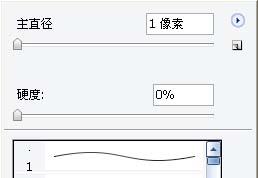
4.选择钢笔工具,确保钢笔工具右侧的选项为路径。然后在画布上绘制曲线,这条曲线不要太简单也不要太复杂。如下图所示:
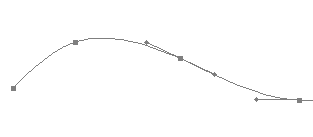
5.按下ctrl+shift的同时选择所有的结点。状态如下图所示:
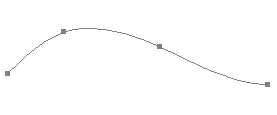
6.选择完成后,选择画笔工具,我们准备进行录制action.按下alt+f9打开动作面板。在下方点击新建,创建一个新的动作,命名为分形。然后点击圆钮开始录制。
7.按下ctrl+t,对路径进行变换。将它的长宽缩放变为102%,旋转为1度。按下右侧的对勾确认。如下图所示:

8.选择窗口菜单,选择路径。点取下面的第二个钮,用画笔描边路径。然后在动作窗口中,点停止录制。
9.剩下的工作就简单了,只需要点击播放就可以了。不过要点击N多次。如下图所示:

10.如果你认为你你已完成了你的创作,可以选择路径,将其删除。
11.最后,可以对你的图形进行一下其它方式的处理,如色彩,模糊等等。你可以加入您自已的创意曲线,创建更有特色的图形。
-= 资 源 教 程 =-
文 章 搜 索
